Så här visar och hanterar du dina tidigare nedladdade appar på Android och iPhone
Miscellanea / / April 04, 2023
Google Play Store och Apple App Store spelar in alla appar eller spel du laddar ner på din enhet. Du kan komma åt den här listan av olika anledningar. Du kan inte komma ihåg namnet på en tidigare raderad app eller ett spel. Eller kanske du har precis fått en ny enhet och vill ladda ner alla dina appar och spel igen.

Oavsett orsaken är det en enkel uppgift att komma åt din appnedladdningshistorik på Android och iPhone. Det här inlägget visar dig hur du visar och hanterar tidigare nedladdade appar på Android och iPhone. Så, låt oss börja.
Så här visar du nedladdningshistoriken för din app på Android
Google Play Butik gör det enkelt att komma åt din appnedladdningshistorik på Android. Du kan använda följande steg för att se en komplett lista över appar och spel som laddats ned med ditt Google-konto.
Steg 1: Öppna Google Play Butik på din Android.
Steg 2: Tryck på profilikonen i det övre högra hörnet och välj "Hantera appar och enhet".


Steg 3: Växla till fliken Hantera. Under Installerad ser du en lista över appar på din telefon.


Steg 4: Tryck på Installerad och välj Ej installerad för att se en lista över appar som inte längre finns på din telefon. Den här listan innehåller alla appar eller spel som du har laddat ner på andra enheter med samma Google-konto.


Om du har varit Android-användare länge kan du ha en lång nedladdningshistorik för appar och spel. Om du bara vill se en lista över dina köpta appar och prenumerationer i Play Butik, använd dessa steg istället.
Steg 1: Öppna Play Butik på din telefon. Tryck på din profilikon i det övre högra hörnet och välj Betalningar och prenumerationer.


Steg 2: Tryck på Budget och historik för att se alla köpta appar och spel.


Hur man tar bort appar från nedladdningshistoriken på Android
Google Play Butik låter dig ta bort appar och spel från din nedladdningshistorik. Detta är användbart om du vill undvika att specifika appar visas på listan. Här är stegen för att göra detsamma.
Steg 1: Öppna Play Butik och tryck på din profilikon i det övre högra hörnet.

Steg 2: Välj "Hantera appar och enheter".

Steg 3: Under fliken Hantera trycker du på Installerad och väljer Ej installerad.


Steg 4: Välj de appar du vill ta bort från listan med hjälp av kryssrutorna och tryck på ikonen Ta bort i det övre högra hörnet.

Steg 5: Välj Ta bort för att bekräfta.

De valda apparna kommer inte längre att visas i nedladdningshistoriken, men du kan alltid ladda ner dessa appar och spel igen senare.
Så här visar du din appnedladdningshistorik på iPhone
Det är inte så svårt att hämta din appnedladdningshistorik på iOS. Du kan använda följande steg på både din iPhone och iPad.
Steg 1: Öppna App Store på din iPhone.
Steg 2: Tryck på din profilikon i det övre högra hörnet.

Steg 3: På kontosidan trycker du på Köpt.

Steg 4: Du hittar din appnedladdningshistorik och datum under fliken Alla. Du kan använda det översta sökfältet för att hitta en specifik app köpdatum.


Fliken "Inte på denna iPhone" visar en lista över appar som för närvarande inte är installerade på din enhet. Detta inkluderar alla appar som du kan ha laddat ner på andra enheter med samma konto.
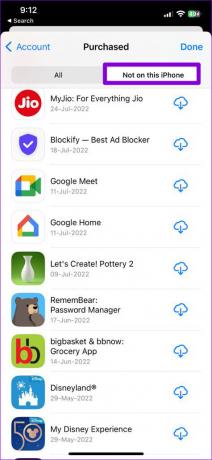
Hur man döljer eller visar appar från köphistorik på iPhone
Om du inte vill att vissa appar ska visas i din appnedladdningshistorik på din iPhone är det lätt att dölja dem. Du kanske vill göra detta om du ofta delar din enhet med dina barn eller andra familjemedlemmar. Så här gör du.
Steg 1: Tryck länge på App Store-ikonen och välj Köpt från menyn som visas. Detta tar dig direkt till sidan Köpt i App Store.


Steg 2: Rulla ned eller använd sökfältet för att hitta appen du vill dölja. Svep åt vänster på appnamnet och tryck på Dölj.


Steg 4: Tryck slutligen på Klar i det övre högra hörnet.

Om du av misstag dölj en app eller ett spel från din nedladdningshistorik, så här kan du visa det.
Steg 1: Öppna App Store och tryck på din profilikon i det övre högra hörnet.

Steg 2: På kontosidan trycker du på ditt namn högst upp. Verifiera sedan din identitet med Face ID, Touch ID eller lösenord.

Steg 3: Rulla ner till avsnittet Nedladdningar och köp och tryck på Dolda köp.

Steg 4: Använd knappen Visa upp bredvid en dold app för att visa den.

Hantera din appnedladdningshistorik
Med så många appar och spel tillgängliga för din telefon är det nästan omöjligt att hålla reda på allt du har laddat ner. Att hitta och hantera din appnedladdningshistorik är ganska enkelt, oavsett om du använder en Android eller en iPhone.
Senast uppdaterad den 12 december 2022
Ovanstående artikel kan innehålla affiliate-länkar som hjälper till att stödja Guiding Tech. Det påverkar dock inte vår redaktionella integritet. Innehållet förblir opartiskt och autentiskt.
Skriven av
Pankil Shah
Pankil är civilingenjör till yrket som började sin resa som författare på EOTO.tech. Han började nyligen med Guiding Tech som frilansskribent för att täcka instruktioner, förklarare, köpguider, tips och tricks för Android, iOS, Windows och webben.

